Android tabletler söz konusu olduğunda, Samsung'un Galaxy Tab S8 serisinin en iyisi olduğunu iddia etmek zor. Yalnızca arkanıza yaslanıp güzel ekranların keyfini çıkarmakla kalmaz, aynı zamanda Samsung DeX, Android destekli gerçek bir dizüstü bilgisayar benzeri deneyimin kilidini açar. Son yıllarda, Samsung ve Microsoft'un da Windows kullanıcıları için daha uyumlu bir deneyim sağlamak üzere bir araya geldiğini gördük ve bu eğilim Galaxy Tab S8 ile devam ediyor. Fazladan ekran alanına ihtiyacınız varsa, sonunda Second Screen'in yardımıyla tabletinizi ikincil bir monitöre dönüştürebilirsiniz.
Galaxy Tab S8'i Windows'ta İkinci Ekran Olarak Kullanma
Önce Galaksi Sekmesi S8, Super Display veya Microsoft'un yerleşik "Projeksiyon" özelliği gibi üçüncü taraf çözümleri kullanabilirsiniz. Ancak bunlar her zaman güvenilir değildir. Piyasaya sürülecek en yeni Galaxy tablet grubuyla birlikte, Windows bilgisayarınızla entegrasyonu daha da sorunsuz hale getirmek için Samsung'un Microsoft Store'da yayınladığı yeni bir uygulama var.
Tab S8 ve Windows bilgisayarınızı kullanmaya başlamak için birkaç gereksinim vardır:
- v2004 veya üzerini çalıştıran Windows PC
- Galaxy Tab S8, S8+, S8 Ultra, S7, S7+ veya S7 FE
- Samsung İkinci Ekran uygulaması
İhtiyacınız olan her şeye sahipseniz, Windows için Second Screen ile Galaxy Tab S8'inizi nasıl kullanabileceğinizi inceleyelim.
1. Aç İkinci ekran Windows PC'nizdeki uygulama.
2. İki kez aşağı kaydırın Hızlı Ayarlar panelini ortaya çıkarmak için Galaxy Tab S8'inizin Ana Ekranında.
3. sağa kaydır Hızlı Ayarlar geçişlerinin ikinci sayfasını ortaya çıkarmak için.
4. Şuna dokunun: İkinci ekran simge.


5. İkisinden birini seçin Çizim/Oyun (daha hızlı yanıt) veya Video (daha akıcı oynatma) seçenekler listesinden.
6. Windows PC'nizde, adı seç tabletinizin.

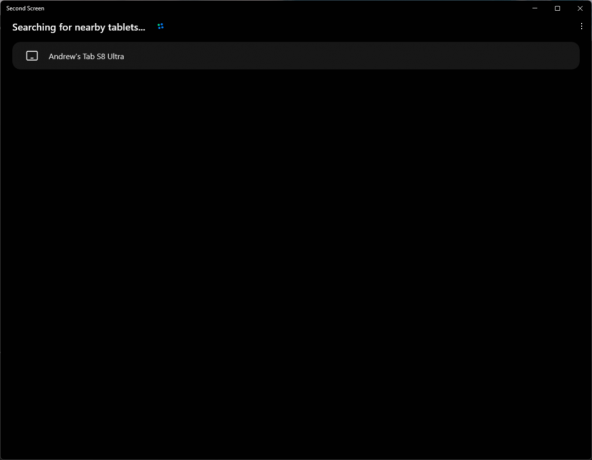
Mükemmel bir dünyada bu, bu eğitimin sonu olur ve Windows PC'nizle kullanmak için mükemmel bir ikincil monitöre sahip olursunuz. Ancak, tablet ekranınızın üst ve alt kısmında sıralanan siyah çubukların olduğu bir durumla karşılaşabilirsiniz. Bu düzeltilebilir, ancak önce Windows'ta Second Screen uygulamasıyla uğraşmanız gerekecek.
Second Screen uygulamasından, üç farklı seçeneğin mevcut olduğunu fark edeceksiniz:
- Döküm paneli - Tabletinizde dokunmatik veya S Pen girişine izin vermek için Cast paneline gidin.
- proje paneli - Görüntüleme modunu değiştirmek için Proje paneline gidin.
- Görüntü ayarları - Tabletinizin en boy oranını tam ekranı dolduracak şekilde değiştirmek için Ekran ayarına gidin.

Şimdiye kadar tahmin etmiş olabileceğiniz gibi, bu siyah çubuklardan kurtulmak için Windows PC'nizde Ekran Ayarlarına atlamak isteyeceksiniz. Bu düğmeye tıklamak sizi bilgisayarınızın ekran ayarlarına götürür ve Galaxy Tab S8'i içerir.
1. tabletinizi seçin taslağı göster sayfanın üst kısmında Bu, düğmesine basarak belirlenebilir. Tanımlamak sağ alt köşedeki düğme.
2. Tabletinizi seçerek, şuna ulaşana kadar aşağı kaydırın: Ölçek ve düzen bölüm.
3. yanındaki açılır menüyü tıklayın Ekran çözünürlüğü.
4.Seçin 1920x1200.
5. İstendiğinde, Değişiklikleri Koru düğme.

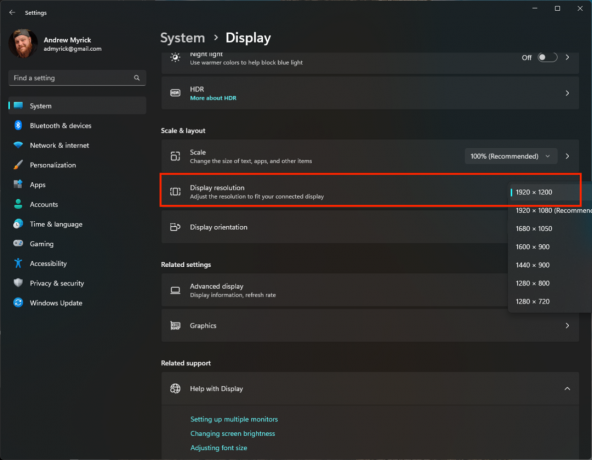
Bir süre sonra Galaxy Tab S8'inizin ekranı değişecek ve siyah çubuklar kalkacaktır. Bunun sizin için işe yaramaması durumunda, cihazınıza göre doğru çözünürlük seçilene kadar mevcut farklı seçeneklerle oynayabilirsiniz.
Windows kurulumunuzu bir üretkenlik santraline dönüştürün
Apple hayranlarının lüksü varken iPad ile sepet ve macOS bilgisayarlar, bu, şeylerin Android ve Windows tarafında alabileceğimiz en yakın şey. Galaxy Tab S8'inizi dizüstü bilgisayarınız için ikincil bir ekrana dönüştürebilmek üretkenliğinizi artırmanıza yardımcı olabilir.
Çeşitli cihazlarınızda işlerinizi halletmeye çalışırken daha fazla ekran alanına sahip olmanın yerini hiçbir şey tutamaz. Ve hepsinden iyisi, sadece neden birçok neden olduğunu gösteriyor. en iyi Android tabletler Android uygulama desteği henüz tam olarak orada olmasa bile, yine de oldukça kullanışlıdır.

Samsung Galaxy Sekme S8
Hala en iyisi
Samsung'un en yeni amiral gemisi tablet ürünü, inanılmaz bir medya tüketim cihazına sahip olmaktan çok daha fazlasını sunuyor. DeX Modu ve şimdi de İkinci Ekran gibi ekstra özelliklerden Tab S8 serisi, hemen hemen her yerden çalışma şeklinizi değiştirebilir.
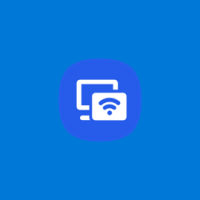
İhtiyacınız olan uygulama
Geçmiş yıllarda Windows, tableti ekstra ekran olarak kullanmak isteyenler için yerleşik bir yöntem sunuyordu. Ancak Samsung'un yeni Second Screen uygulaması, Galaxy Tab S8'i Windows ile kullanırken çok daha fazla güvenilirlik ve esneklik sunuyor.
Şuradan indirin: Microsoft Mağazası
